O diagramă Waterfall sau o diagramă Bridge poate fi o modalitate excelentă de a vizualiza ajustările făcute la o valoare inițială, cum ar fi defalcarea cheltuielilor într-o declarație de profit și pierdere care duce la o valoare a venitului net final. Valorile inițiale și finale sunt afișate ca coloane cu ajustările individuale negative și pozitive prezentate ca pași flotanți. Liniile de legătură dintre coloane fac ca graficul să arate ca un pod cu doi sau mai mulți stâlpi. Atunci când se analizează profitul net pentru un produs pornind de la un preț de vânzare, unde toate ajustările sunt negative, graficul seamănă adesea cu o cascadă.
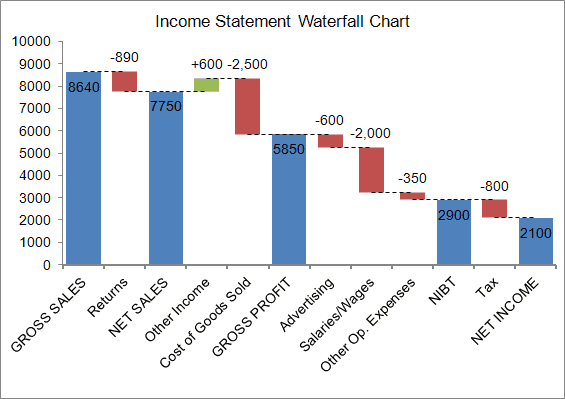
Exemplu diagramă bridge creată folosind Șablonul de diagrame cascadă
Dacă căutați pe Google, puteți găsi numeroase tutoriale și articole care explică cum să construiți o diagramă cascadă în Excel folosind coloane sau bare stivuite. Unele tutoriale explică, de asemenea, modalități de a crea liniile de conectare sau cum să gestionați valorile negative.
Actualizare 02/02/15: o diagramă Waterfall este unul dintre noile tipuri de diagrame încorporate în Excel 2016! (Citiți despre asta).
Pentru a fi diferit , șablonul de diagramă cascadă pe care l-am creat folosește bare de eroare în loc de (sau în plus) coloanele sau bare stivuite. Barele de eroare sunt utilizate pentru a crea liniile de legătură și valorile treptate și simplifică gestionarea valorilor negative (deși poate nu la fel de simplă ca tehnica utilizării barelor în sus explicite de Jon Peltier). Coloanele invizibile stivuite sunt utilizate pentru poziționarea și afișarea etichetelor de date. Dar, nu trebuie să știți cum să creați graficul de la zero pentru a utiliza șablonul.
Șablon de diagramă cascadă
pentru Excel
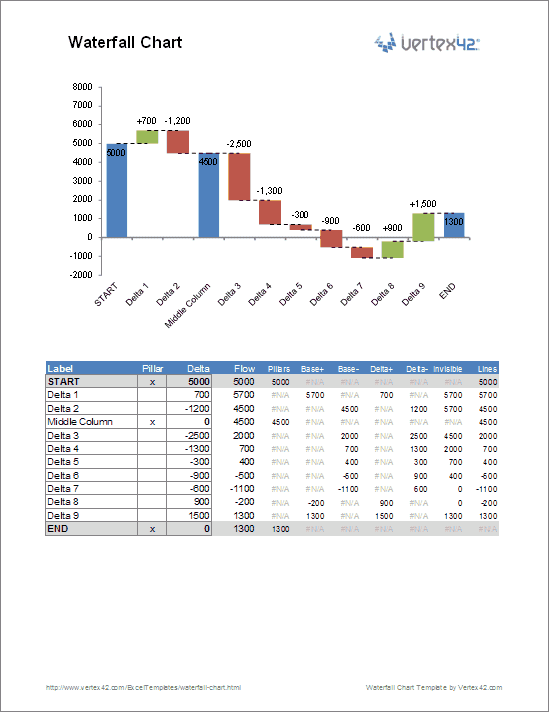
Fișier: waterfall-chart.xlsx
Detalii șablon
Licență: Utilizare privată
(nu pentru distribuire sau revânzare)
„Fără instalare, fără macrocomenzi – doar o simplă foaie de calcul „- de Jon Wittwer
Descriere
Acest șablon conține două foi de lucru separate pentru a crea fie o orizontală sau grafic vertical de cascadă. După crearea diagramei, o puteți copia și lipi pur și simplu într-o prezentare sau raportați ca imagine.
Rezumatul caracteristicilor
- Permite valori negative
- Include linii de conectare orizontale punctate
- Include etichete de date formatate pentru a afișa ajustările + și –
- Definiți valori intermediare plasând un „x” în coloana Piloni.
- Adăugați valori noi prin inserarea rândurilor și copierea formulelor în jos
- Fără macrocomenzi
Utilizarea diagramei într-un alt registru de lucru
Dacă doriți să utilizați acest lucru grafic într-o declarație de venit sau în alt registru de lucru pe care îl utilizați pentru uz personal, puteți copia întreaga foaie de lucru cascadă în celălalt registru de lucru și puteți utiliza referințe de celule pentru a lega valorile din tabelul de date cu valorile din extrasul dvs.
Utilizarea șablonului de diagramă cascadă
Lucruri ușoare
Tot ce trebuie să faceți este să editați etichetele, valorile Delta și să plasați un „x” în coloana Piloni dacă doriți să afișați o valoare intermediară .
Introducerea / Ștergerea rândurilor
Pentru a insera rânduri noi, trebuie doar să faceți clic dreapta pe un număr de rând și selectați Inserare rând. Apoi apăsați imediat Ctrl + D pentru a copia toate formulele din rândul anterior.
Primul și ultimul rând folosesc formule unice, deci nu ar trebui să ștergeți aceste rânduri și, atunci când introduceți un rând, introduceți rânduri noi undeva între al doilea rând și deasupra ultimului.
Editarea lățimilor coloanei
Stâlpii sunt creați utilizând o serie Diagramă coloană (sau o serie Diagramă bare în diagrama verticală). Deci, puteți edita lățimea ajustând procentul decalajului (Format date serii > Opțiuni serii).
Reglajele pozitive și negative sunt bare de eroare. Schimbați lățimea modificând lățimea liniei pentru barele Base + și Base- error (Format Error Bars > Culoare linie și stil linie > Lățime).
Editarea pozițiilor etichetelor
Etichetele de date sunt afișate folosind coloane stivuite invizibile. Dacă etichetele de date nu ajung acolo unde le doriți, puteți modifica manual locația fiecărei etichete de date individuale trăgându-le cu mouse-ul.
Formatarea etichetelor de date
etichetele de date pentru ajustările negative utilizează un format de număr personalizat de „- #, ## 0; – #, ## 0” pentru a forța valorile să afișeze semnul negativ „-” chiar dacă valorile reale din tabelul de date sunt pozitive (în coloana Delta). De ce?Pentru a poziționa etichetele de date în mod convenabil, valorile coloanelor stivuite sunt pozitive, așa că forțăm etichetele să includă un semn negativ.
Selectarea barelor de erori și a etichetelor de date
Imaginea mai jos arată modul ușor de a selecta seriile de diagrame individuale și barele de erori. Selectați graficul, apoi accesați fila Layout din meniul contextual Instrumente de diagramă. Selectați elementul grafic din caseta drop-down și apoi faceți clic pe butonul Format Selection.
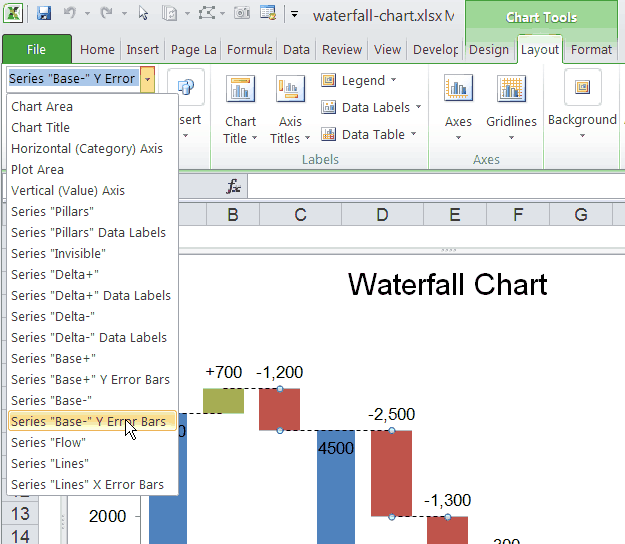
Această captură de ecran arată caseta drop-down pentru selectarea diferitelor elemente ale diagramei prin panglica Instrumente diagrame.
